Si necesitas cargar varias notas crédito de compra al sistema, lo podrás hacer mediante una importación.
Generalidades
- Usualmente, esta importación es utilizada para la carga de saldos iniciales, pero en ocasiones puede ser utilizada para cargar masivamente varias notas crédito de compra de ítems no inventariables de una forma más ágil.
- Debido a que esta es una importación de notas crédito de compra, es importante que previamente tengas creados en el sistema a todos los proveedores de las notas crédito que necesitas importar y todos los ítems no inventariables relacionados a cada nota.
Para realizar este proceso, debes ingresar en Compras → Relación de Transacciones Compra → Notas Crédito. En esta ventana da clic en el botón Más Opciones → Importar Notas Crédito.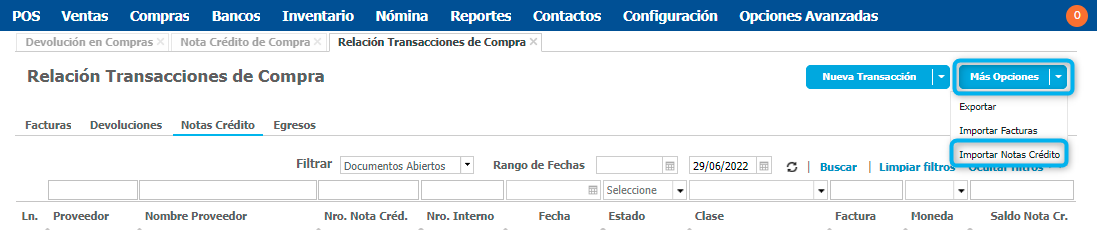
Al acceder en la ventana puedes realizar acciones como descargar la plantilla e importar el archivo diligenciado.
Cómo diligenciar la plantilla
En la ventana Importación Notas Crédito de Compra da clic en Descargar Archivo.
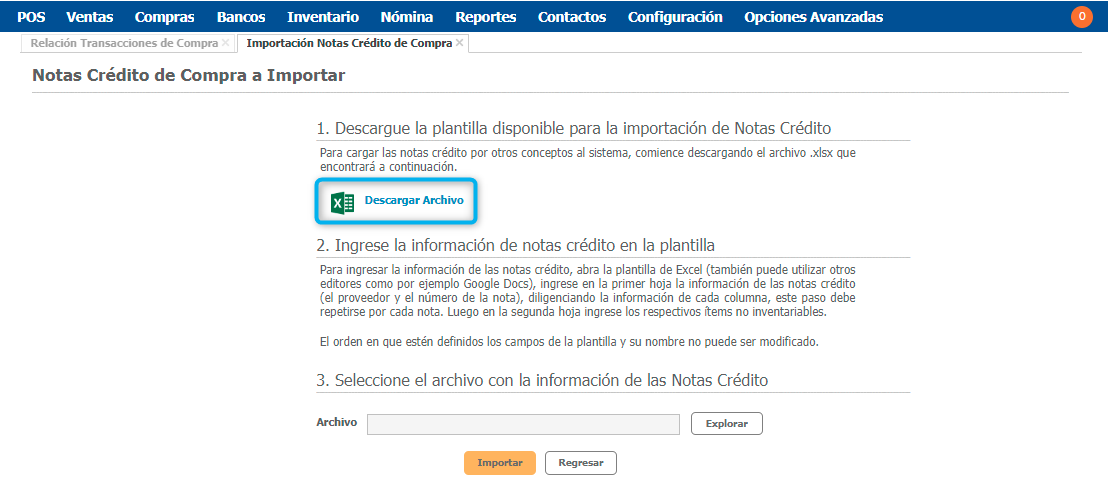
Al descargar la plantilla encontrarás el archivo en formato de Excel, que cuenta con 2 hojas del calculo: Encabezado y Detalles, en ambas hay campos de obligatorio diligenciamiento, los cuales estarán sombreados con color azul en sus títulos.
Vamos a explicarte cada una de las hojas que debes diligenciar en la plantilla de excel.
Hoja de encabezado
 En el Encabezado vas a diligenciar la información principal de la nota crédito que vas a cargar, encuentras campos opcionales y otros obligatorios (sombreado en azul).
En el Encabezado vas a diligenciar la información principal de la nota crédito que vas a cargar, encuentras campos opcionales y otros obligatorios (sombreado en azul).
Al descargar la plantilla se te descarga la primera linea con un ejemplo de como diligenciar el archivo, puedes basarte en esta información pero antes de realizar la importación debes eliminarla para que no se cargue con tus datos. Puedes ubicar el cursor sobre cada uno de los campos a diligenciar para conocer la información que este te solicita.
A continuación te indicaremos a que hace referencia cada uno de los campos.
-
Código Encabezado: Hace referencia al número de documentos diferentes que vas a subir al sistema dentro de esta plantilla, se maneja en forma consecutiva - descendente, usando un código por cada nota crédito, 1, 2, 3, 4, 5, Etc...
-
Tipo Id. Proveedor: Puedes dar clic en este campo y desplegar el menú, desde allí debes seleccionar el tipo de identificación con el cual se registró el proveedor en la aplicación.
-
Proveedor: Debes definir en este la identificación del proveedor que te generó la nota crédito, sin usar puntos o comas ( . , ), para el NIT registras el número sin el dígito de verificación ya que Loggro lo asigna automáticamente.
- Nro. Nota Créd: Indica el número de la nota crédito en caso que el proveedor te lo especifique.
- Fecha: Ingrese aquí la fecha de la Nota Crédito de Compra, ésta deberá ser menor o igual a la fecha actual.
- Organización: Si manejas diferentes establecimientos en Loggro tienes la posibilidad de indicar a cual de ellos pertenece la nota crédito a importar. Puedes dar clic en el campo de cada detalle y desplegar el menú para seleccionar el establecimiento respectivo. En caso de no informar valor, el sistema asignará el establecimiento en el que se encuentre logueado.
- En el campo de Cuenta en esta hoja, se define la cuenta por cobrar para la nota crédito de compra, en caso de ser una cuenta diferente a la cuenta definida en el sistema en la ventana de Contabilización.
- Si manejas Centro de Responsabilidad o Unidad de Negocio puedes establecerlas en el campo respectivo.
-
Indica la Moneda en la cual se generó la nota crédito de compra, al dar clic en el campo desde el menú desplegable puedes seleccionar las opciones disponibles.
- Debes ingresar el valor de la Tasa de Cambio, en caso de haber informado una moneda extranjera en el campo anterior.
-
El periodo para el cual se van a cargas las facturas debe estar en estado Abierto en el sistema.
Hoja de detalles
 Al pasar a la hoja de Detalle debes diligenciar la información precisa de los ítems no inventariables o servicios que se van a relacionar en la nota crédito de compra.
Al pasar a la hoja de Detalle debes diligenciar la información precisa de los ítems no inventariables o servicios que se van a relacionar en la nota crédito de compra.
- Código Encabezado: Debe ser correspondiente con el código definido en la hoja de encabezado por cada una de las notas que van a importarse, en esta hoja puede repetirse este código.
- Ejemplo: La información ingresada en la imagen hace referencia a 1 ítem por el cual se generó la nota y es representada en el Código Encabezado: 1
- ítem: Campo definido para incluir los ítems no inventariables o servicios relacionados con la nota crédito.
- Valor: En este campo debes definir el valor por el cual se generó la nota crédito, sin incluir los impuestos, ya que estos los calcula Loggro directamente (según la configuración que tengas en el sistema).
- En caso de que aplique, puedes definir el % de IVA que aplica para cada ítem en la nota crédito, si aplica IVA Mayor Valor del Gasto, % de ICO, % Retefuente, %ICA (en caso que tu compañía sea retenedora del ICA)
- En el campo de Cuenta en esta hoja, se define la cuenta para el egreso o la compra, en caso de ser una cuenta diferente a la definida en el sistema en la ventana de Contabilización.
Es importante que NO elimines ninguna de las columnas, ni los títulos de la plantilla de importación independientemente de que estos no contengan información.
Subir el archivo al sistema
En la ventana de importación de notas crédito de compra donde ingresamos anteriormente para descargar la plantilla de excel , pulsa en Explorar para cargar el archivo e Importar para registrarlo en Loggro.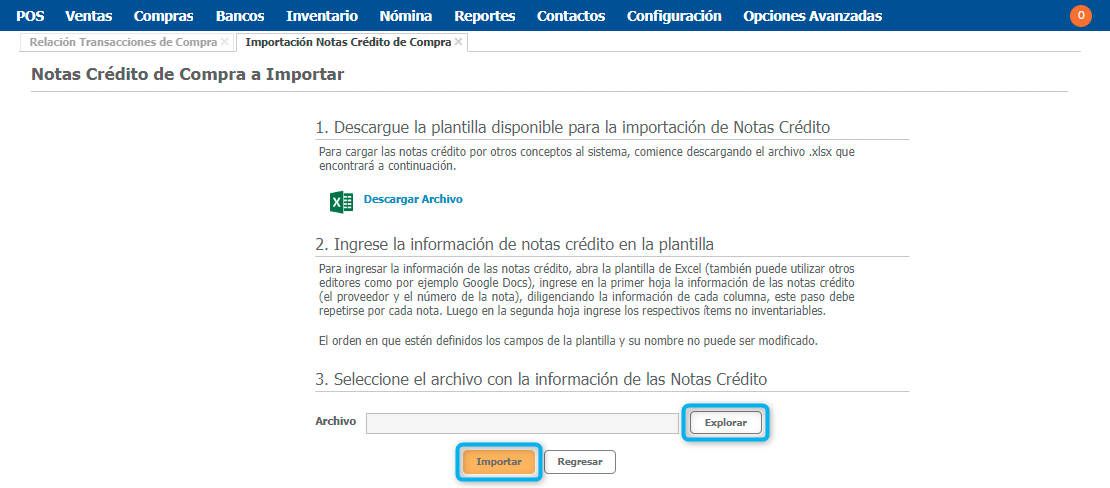
- Al finalizar la importación, el sistema te informará a través de una ventana la cantidad de notas crédito de compra que se lograron importar exitosamente.
- También informará la cantidad de notas que no se lograron importar, por errores presentados en el archivo, dichos errores podrán consultarse en un archivo que el sistema permitirá descargar para que realices las correcciones respectivas y cargues la información faltante.
- Desde la pestaña de Notas Crédito en la Relación de Transacciones Compra puedes consultar las notas que se importaron de forma exitosa.
.png?height=120&name=l_loggro-logo-blanco(copia).png)